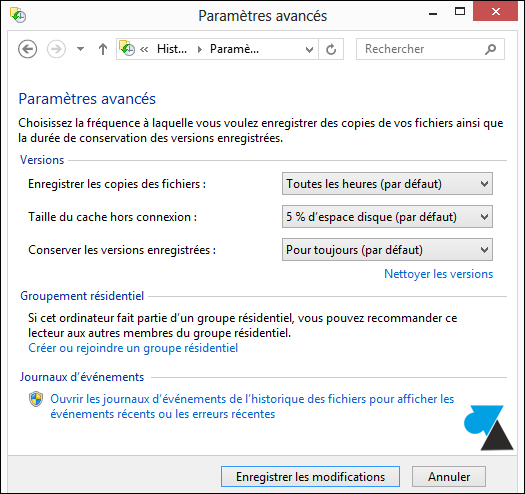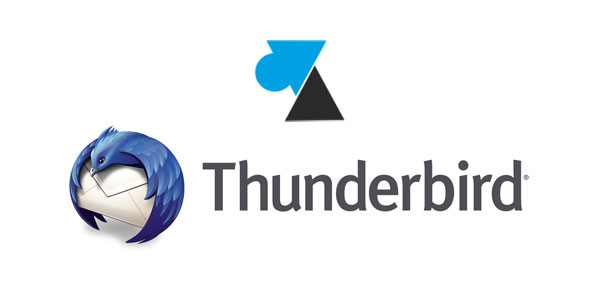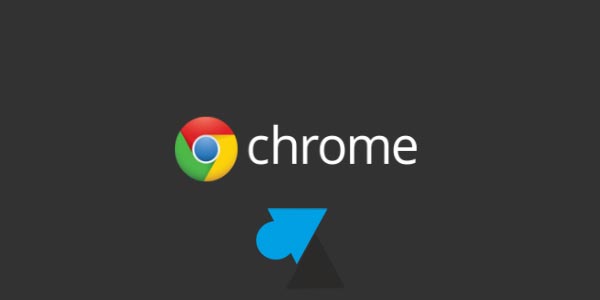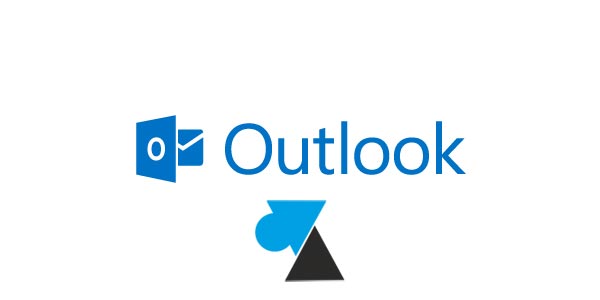Sauvegarde automatique et gratuite de fichiers sur Windows 8 / 8.1

Que l’ordinateur soit un outil de travail ou un simple loisir, tout le monde y stocke des fichiers personnels : photos de famille, films de vacances, CV, recettes de cuisine, musique, etc. Il est donc indispensable de sauvegarder ces documents pour éviter de les perdre en cas de panne du disque dur. La meilleure des sauvegardes est celle qui tourne toute seule, sans aucune intervention manuelle car l’Homme a cette forte capacité à oublier et à être fainéant. De nombreux programmes (gratuits ou payants) existent pour sauvegarder automatiquement ses fichiers sous Windows mais le nouvel outil intégré à Windows 8 conviendra largement aux utilisateurs les plus exigeants. De plus, sa configuration en quelques clics permet même d’être réalisée par un néophyte.
A la manière de Time Machine sous Mac, Microsoft a intégré un logiciel gratuit de sauvegarde incrémentale automatique et de restauration de fichiers. Cet outil va copier les dossiers personnels de l’ordinateur en conservant un historique des fichiers. Ainsi, il sera possible de retrouver une version très précise d’un document Word fréquemment modifié.
Configurer la sauvegarde automatique sous Windows 8 et 8.1
1. Depuis l’écran d’accueil, taper « sauvegarde » , choisir Paramètres et ouvrir le programme Enregistrer des copies de sauvegarde de vos fichiers.
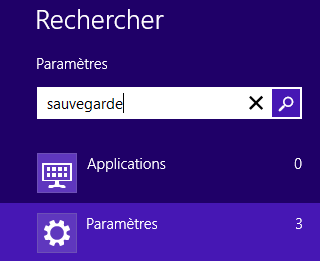

2. La fenêtre indique que l’historique des fichiers est désactivé, c’est le nom de l’outil de sauvegarde. Nous allons donc le configurer avant de l’activer.
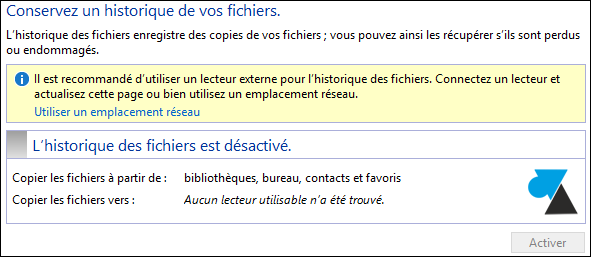
3. Connecter le disque dur externe ou la clé USB à l’ordinateur, ou s’assurer que le disque réseau soit accessible depuis cet ordinateur (idéalement créer un lecteur réseau vers le NAS). Pour le bon déroulement des sauvegardes, il est nécessaire que ce média soit en permanence connecté à l’ordinateur.
Dans le cas de plusieurs ordinateurs Windows 8 au sein de la même famille, il devient intéressant d’investir dans un disque dur réseau pour que chaque poste puisse être automatiquement sauvegardé.
4. Dans le menu de gauche, cliquer sur Sélectionner un lecteur.
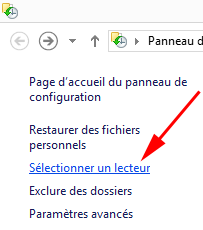
5. Choisir le disque où seront stockées vos sauvegardes.
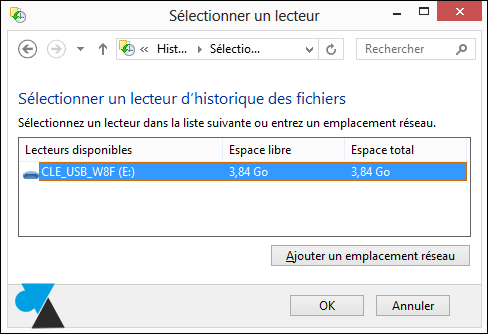
6. Il suffit ensuite d’Activer la sauvegarde sur le lecteur choisi.
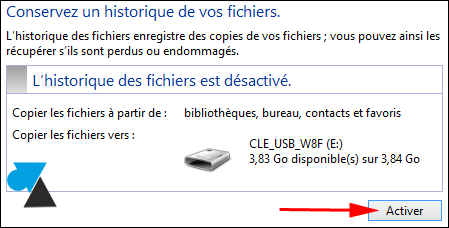
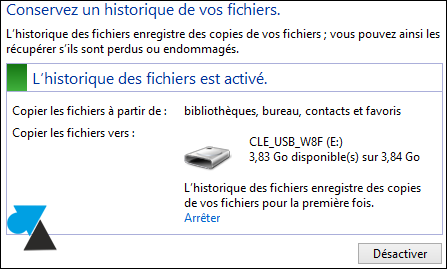
Les fichiers sont renommés sur le backup, par exemple « Document (2013_01_14 20_17_37 UTC).xlsx » . On peut ainsi retourner à la version que l’on souhaite grâce à l’indication de la date dans le nom du fichier.
Exclure des dossiers
Pour ne pas sauvegarder tous les dossiers par défaut ou pour exclure volontairement des fichiers, il suffit de cliquer sur Exclure des dossiers dans le menu de gauche.
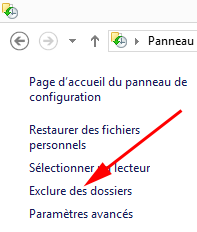
On choisit ainsi les dossiers qu’il sera inutile de sauvegarder (par exemple les films rangés dans Videos).
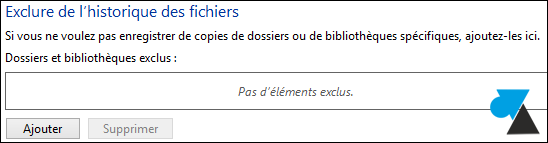
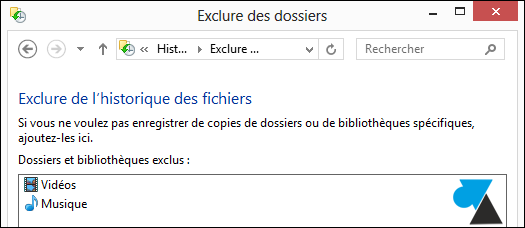
Paramètres avancés
Le menu Paramètres avancés propose de configurer les options de sauvegarde :
- Enregistrer les copies des fichiers : fréquence de sauvegarde, entre 10 minutes et 1 journée
- Taille du cache hors connexion : laisser par défaut à 5%
- Conserver les versions enregistrées : selon la quantité de données sur l’ordinateur et selon la taille du disque de sauvegarde. « Pour toujours » assure d’avoir tous les fichiers dans leurs versions initiales et modifiées, on peut aussi choisir une durée après laquelle il supprimera les versions les plus anciennes.